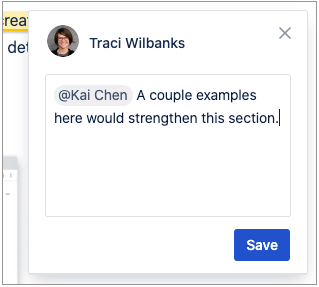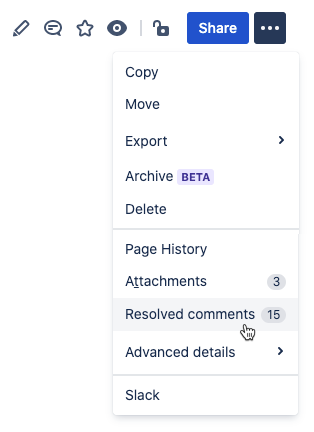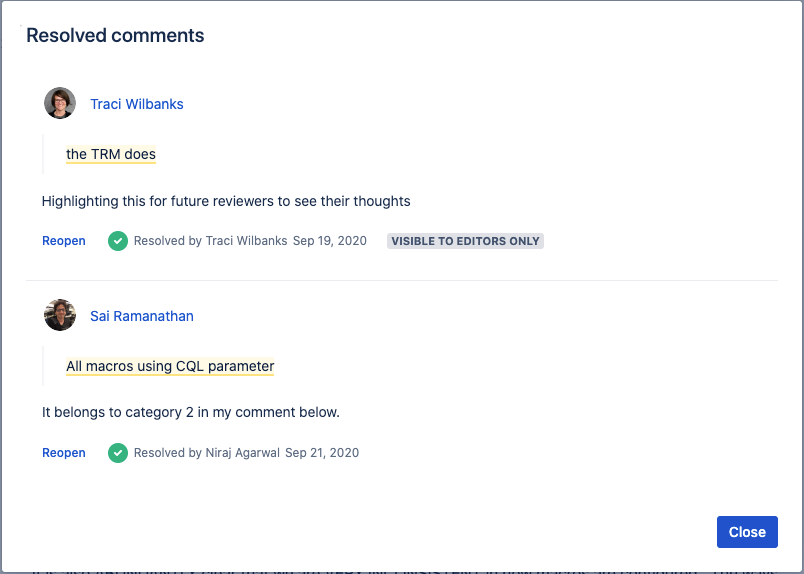ページとブログ投稿へのコメント
コメントは、ページやブログ投稿を巡る会話を始める優れた方法です。コメントでコンテンツについて発言したり、重要な情報を追加したり、質問したりできるほか、たいていの場合は、人を会話に巻き込むことで協力とチームワークを高められます
提供するフィードバックのタイプに応じて、別々の場所にコメントを追加できます。
ページ コメント - ページや表示中の投稿の下に追加されます。ページや投稿の全体に対するコメントに適しています
インライン コメント — 編集中や表示中のページや投稿でハイライトした部分に追加されます。特定の語句に対象を絞り込む場合に適しています
ページ コメントを追加
ページまたはブログ投稿に対してコメントを追加できます。
- ページの下にあるコメント欄にコメントを入力
- 既定では、[このページをウォッチする] が選択されています。この状態にしておくと、ページに関する通知の受信が始まります。ページをウォッチしない場合は、チェックボックスをオフにします。
- [保存] (Ctrl+S または ⌘+S) を選択
他のユーザーは追加されたコメントに返信やいいね! ができます。コメントした本人とスペース管理者はコメントを編集できます。
インライン コメントを追加する
インライン コメントを追加するには、ページ上のテキストをハイライトするか、セクションにカーソルを合わせます。
ハイライト表示によりインライン コメントを追加するには (ページの表示または編集時)、次の手順に従います。
コメントをしたいテキストを強調表示します
ハイライトしたテキストの上に表示される [コメントの追加] ボタンを選択
コメントを入力し、[保存] (Ctrl+S または ⌘+S) を選択します。
編集中にコメントを追加する場合、入力したコメントは、同じページを編集している人にのみ表示されます。ページを公開するまで、それ以外の人には表示されません。
編集を終えてページを公開するまで、コメント内でメンションしている相手にも通知されません。
カーソルを合わせてインライン コメントを追加するには (ページの表示時のみ)、次の手順に従います。
ページの右側にマウス ポインターを合わせると、コメント オプションが表示されます。
[インライン コメントを追加] を選択して、表示しているセクションを強調表示します。
コメントを入力し、[保存] (Ctrl+S または ⌘+S) を選択します。
インライン コメントの表示
インライン コメントがページに追加されると、選択したテキストが黄色で強調表示されます。ページ上の強調表示されたテキストを選択すると、関連するコメントが表示されます。
ページやブログ投稿のコメント同様、他の人はインラインコメントへの返信やいいね!ができ、その場合はインラインコメントを追加した本人に通知が届きます。
インラインコメントを解決する
インライン コメントは、コンテンツのライフサイクルの中で、特定の場所に特定の期間のみ表示されます。相手がフィードバックを読み、対処した後はハイライトした部分の表示を続けてもメリットがないためです。
ページの編集中や表示中にインライン コメントを解決すると、ハイライトを消すことができます。解決するオプションは、最初のインライン コメントの表示中にのみ表示されます。インライン コメントへの返信は解決できません。
[•••] > [解決済みのコメント] の順に選択すると、編集中や表示中のページで解決したコメントをすべて表示できます。
解決したコメントを元の状態に戻すには、コメントの下にある [再オープン] を選択します。
インライン コメントが 1 回の編集セッションで追加および解決された場合、そのページに対する編集権限を持つユーザーに限り、解決済みコメント一覧でそのコメントを表示できます。この作業中のコメント表示を制限する方法は、表示権限のみのユーザーを巻き込まずに、共通のコンテンツでコラボレーションするときに便利です。
リッチテキストコメント
インライン コメントやページのコメントは簡素に見えるかもしれませんが、リッチ テキスト (ボールド、下線、イタリック体など)、箇条書きリストおよび番号付きリスト、リンクおよびアンカー、@メンションをサポートしています。任意のコメントに画像を挿入して、要点を明確に説明することも可能です。
コメントへのリンク
インライン コメントやページ コメントに直接リンクするには、そのコメントへのリンクをコピーします。
タイムスタンプにカーソルを合わせると、リンク アイコンが表示されます。
リンクを選択して、コメントの場所をクリップボードにコピーします。
そのリンクをペーストして、他の人に場所を共有します。
コメントの権限
スペース管理者は、コメント機能自体を無効にすることもできます。
スペース内でコメントが許可されている場合:
スペース内ではコメントを追加できます。
自分が追加したコメントは編集できます。
自分のコメントは削除できますが、何も返信が付いていないコメントに限ります。
自分が書いたコメント、自分に寄せられたコメントのどちらを削除する場合も、一度削除したコメントは復元できないことにご注意ください。
スペース管理者によるコントロール
サイト全体でコメントを一括コントロールできる権限はありませんが、スペース管理者には次のオプションがあります。
管理スペース内の任意のコメントを編集できます。コメントのタイムスタンプはコメントが最後に編集された日時を常に示しています。
スペース内のどのコメントも削除でき、ほかのユーザーがコメントを削除できるよう「コメント削除」権限を付与できます。
「Confluence-users」または「users」グループ、匿名ユーザー、その他すべてのユーザー、グループから、「コメント追加」権限を削除することで、スペースでコメントが作成されないようにできます。
詳細はスペースの権限 を参照してください。
注意
ページへのコメントが編集または追加されるたびに、メールで通知を受け取るようにするには、ページの右上の [ウォッチ] を選択します。
ブログ投稿に関してのみ、その作成者が書いたブログ コメント上に 作成者 マークが表示されます。
ページについてのコメントをすべて一度に削除したり、コメントの順番を変更することはできません。